温湿度センサーで取得した温度と湿度から SORACOM Flux で 暑さ指数(WBGT)などを算出し、AI で多言語アナウンス文を生成してチャットで通知する
概要
このアプリテンプレートでは、SORACOM IoT ストアで購入できるセンサー内蔵 IoT デバイス「LTE-M CO2センサー RS-LTECO2」または「GPSマルチユニット SORACOM Edition」によって送信される温度と湿度を利用し、SORACOM Flux で暑さ指数 (WBGT) や乾燥指数 (絶対湿度) 、不快指数を算出します。さらに算出された各指数に応じたアナウンス文を日本語だけでなく多言語で生成 AI が出力し、それをチャットに通知します。このアプリがあると以下のことに役立ちます:
環境データのリスクレベルの判定方法は、AI アクション内のプロンプト (AI への指示文) の設定により変更できます。ユーザーに通知するかどうかは、webhook アクションの実行条件を指定することで設定できます。
チャットでの通知の例
チャットでの通知は以下のような内容です:
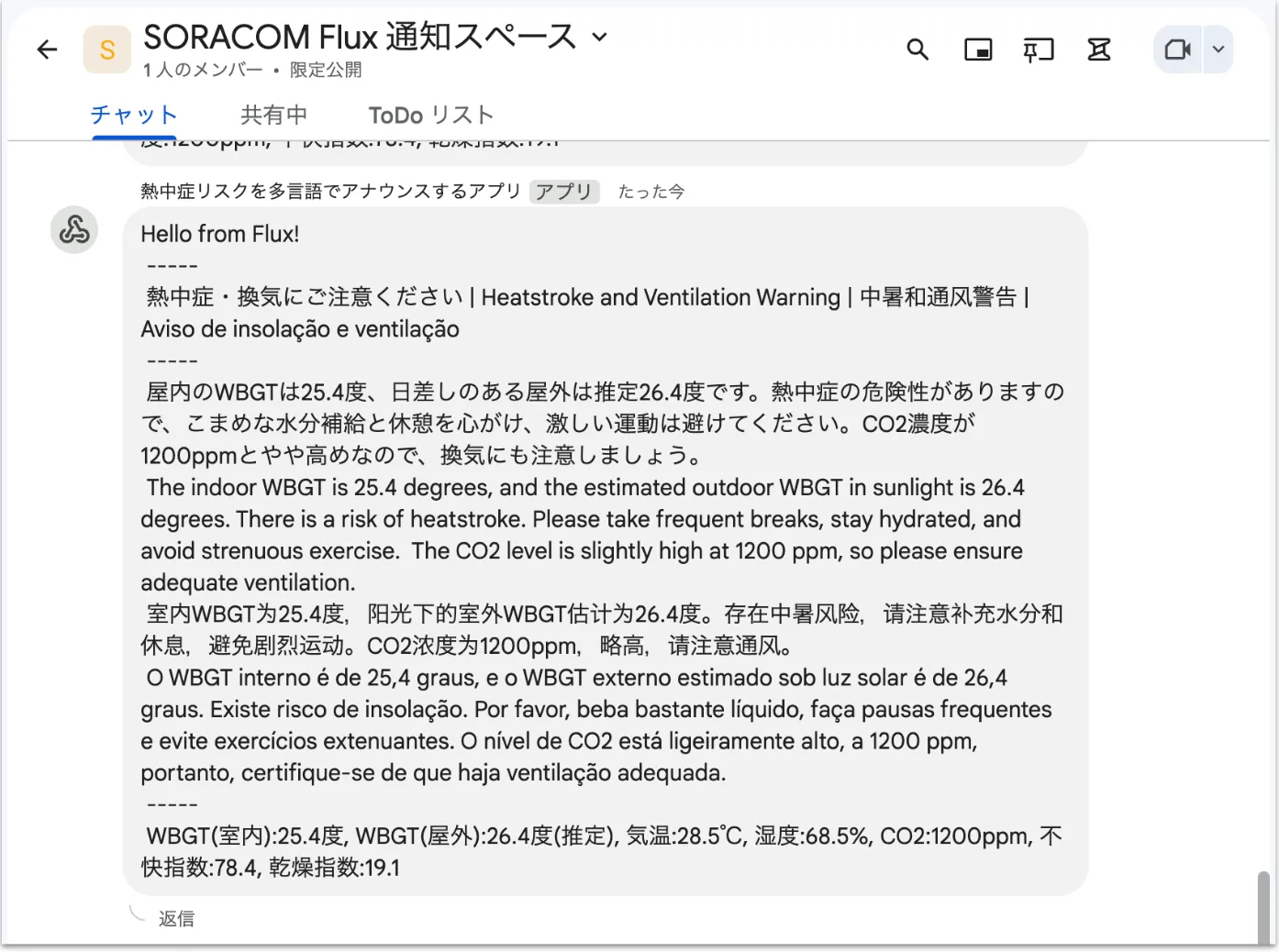
Flux アプリを実行した場合の概算費用
このテンプレートから作成した Flux アプリを実行する場合の概算費用は以下の通りです。 温湿度センサーからのデータ送信頻度が 10分に 1回で IoT デバイスイベントソースが 10分に 1回起動された場合の例として 説明しています。
本記載は概算であり、実際の利用状況によって変動します。 正確な料金はSORACOM のサービスページおよびユーザーコンソールから利用明細をご確認ください。 ユーザードキュメント イベント数、クレジット使用料の上限を設定するも併せてご確認ください。
事前の準備
このテンプレートでアプリをデプロイする (テンプレートを実行する) 前に、以下を準備しましょう:
詳細はソラコム IOT レシピ SIM のデバイスへの取り付けと初期設定を実施する ( LTE-M CO2 センサー RS-LTECO2 の場合 ) または、他の温湿度センサーを利用するには ( 例:GPS マルチユニット など ) を参照してください。
詳細はソラコム IOT レシピ チャットにアナウンスを通知する の Google Chat の設定の手順を参照してください。
なお、このアプリテンプレートで Microsoft Teams のチャネルにメッセージを送信することもできます。Microsoft Teams のチャネルにメッセージを送信するには、Microsoft Power Automate を使用して Microsoft Teams のチャネルにメッセージを送信する のステップ1を参考に、Teams Webhook 要求の HTTP URL を取得して利用してください。
アプリの作成
設定のカスタマイズ
アプリ作成時点では対象のデバイスのSIMグループと、通知先のチャットの webhook URL について設定できます。
アプリの作成後に行うこと
IoT デバイスイベントソースが OFF になっています。手動でアプリをテスト実行してみて、チャット 通知が確認できたらイベントソースを ON に設定してください。
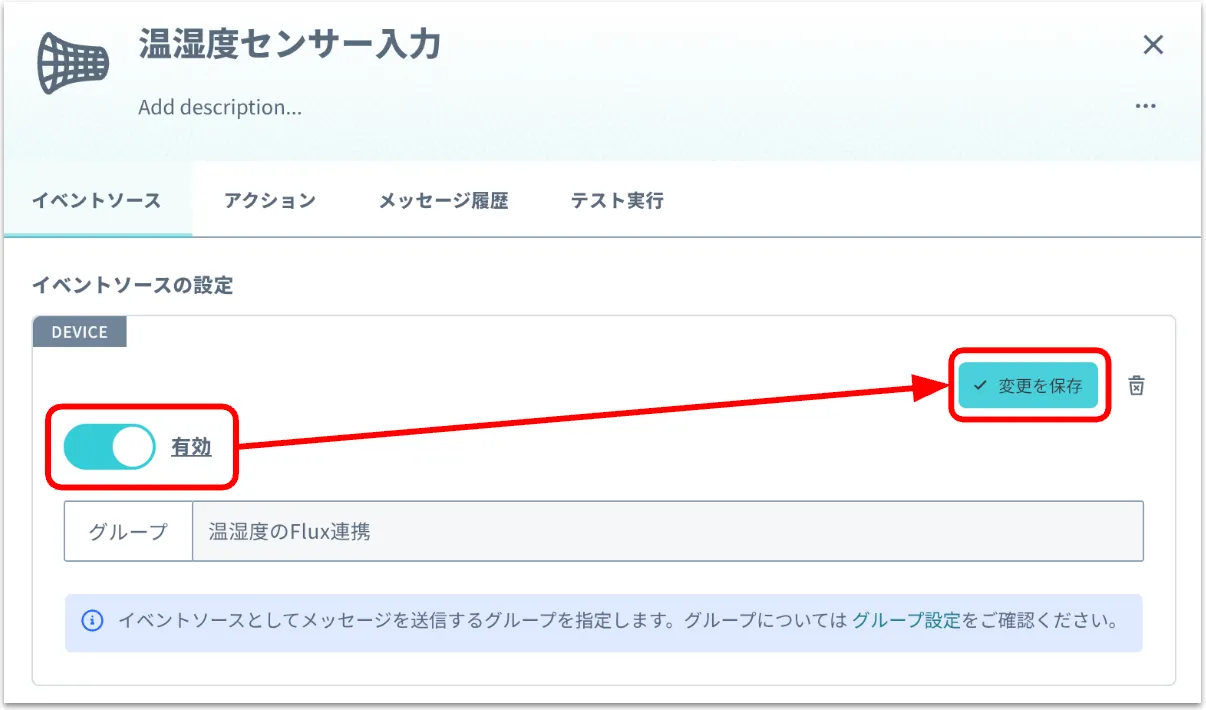
アプリのカスタマイズ
AI アクションの プロンプト欄 でアナウンス文の指示内容の文章を変更することで、どのような文面のアナウンス文を出力するか変更できます。
トラブルシューティング
うまく動かない場合はアプリの実行履歴を確認してください。詳細は 実行履歴/メッセージ履歴 (ログ) を確認する を参照してください。